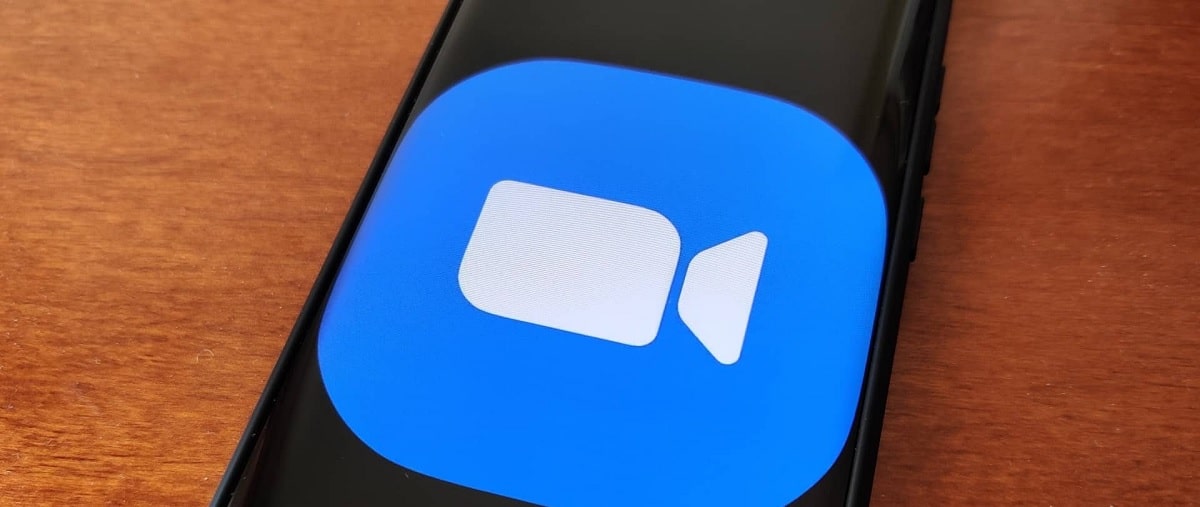
தொற்றுநோய் காரணமாக 2020 ஆம் ஆண்டு முதல் உலகில் மிகவும் பிரபலமான பயன்பாடுகளில் Zoom ஒன்றாகும். மில்லியன் கணக்கான மக்கள் வீட்டிலேயே வேலை செய்ய அல்லது படிக்க வேண்டிய கட்டாயத்தில் உள்ளனர், மேலும் நிலையான மற்றும் நடைமுறை வழியில் மற்றவர்களுடன் தொடர்பில் இருப்பதற்கு இந்த ஆப்ஸ் மிகவும் பிரபலமான வழிகளில் ஒன்றாகும். சிறந்த விஷயம் என்னவென்றால், நீங்கள் அதை பிசி மற்றும் மொபைல் சாதனத்தில் நிறுவலாம். இது பயன்படுத்த மிகவும் எளிதானது என்றாலும், அதைப் பற்றி எப்போதும் சில சந்தேகங்கள் உள்ளன.
மற்றும் மிகவும் பொதுவான கேள்விகளில் ஒன்று மைக்ரோஃபோனை எவ்வாறு இயக்குவது. வீடியோ அல்லது பெரிதாக்கு அழைப்பைச் செய்யும் போது பயனர்கள் ஆடியோ சிக்கல்களை சந்திக்கலாம். எல்லா நேரங்களிலும் ஜூமில் மைக்ரோஃபோனை எவ்வாறு செயல்படுத்துவது என்பதை இந்தக் கட்டுரையில் விவரிக்கிறோம். பயன்பாட்டில் மைக்ரோஃபோன் அல்லது ஆடியோ சரியாக வேலை செய்யவில்லை என்றால், என்ன பிரச்சனை மற்றும் அதன் தீர்வு என்ன என்பதைப் புரிந்துகொள்ள தொடர்ந்து படிக்கலாம்...

ஜூமில் ஆடியோ தேவைகள்
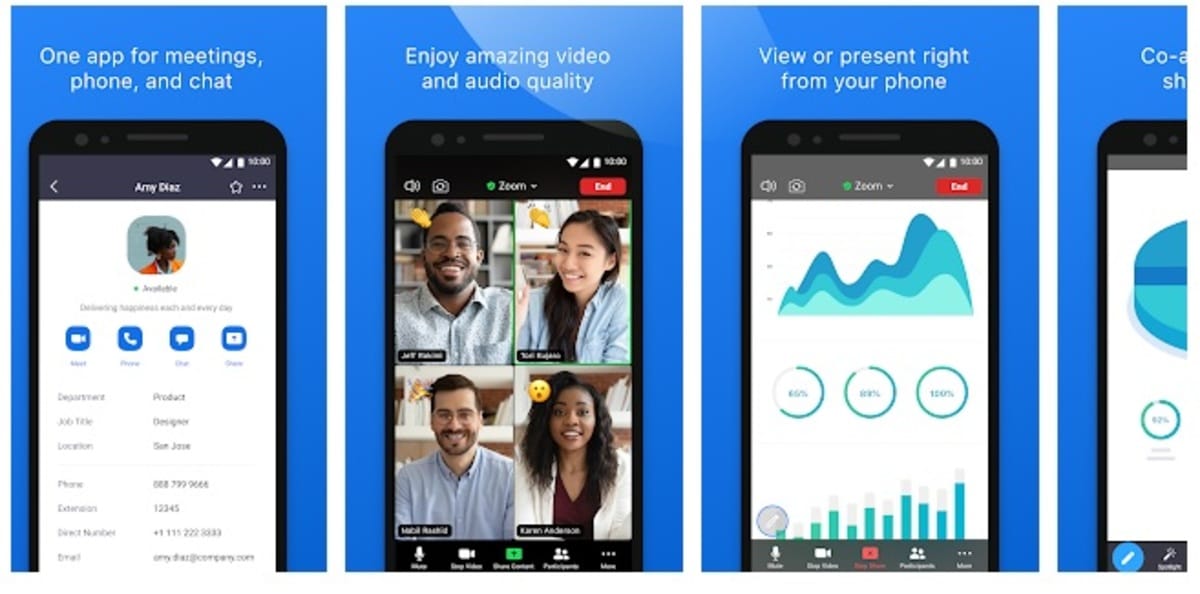
வீடியோ அல்லது பெரிதாக்கு அழைப்பைச் செய்யும்போது, பயன்பாட்டிற்கு ஒரு தொடர் தேவை சரியாக செயல்படுவதற்கான தேவைகள், ஒரு குறிப்பிட்ட அலைவரிசை மற்றும் தகவல்தொடர்புக்கான நெட்வொர்க் வேகம் போன்றவை, அதன் வீடியோ மற்றும் ஆடியோ தேவைகளும் உள்ளன. ஆடியோ தேவைகளைப் பூர்த்தி செய்ய, நீங்கள் நினைவில் கொள்ள வேண்டும்:
- சாதனத்தில் உள்ளமைக்கப்பட்ட அல்லது ஹெட்செட்டில் உள்ளமைக்கப்பட்ட மைக்ரோஃபோனை வைத்திருக்கவும்.
- தகவல்தொடர்புக்கு பயன்படுத்தப்படும் ஸ்பீக்கர்கள் அல்லது ஹெட்ஃபோன்கள் இயக்கப்பட்டிருக்க வேண்டும்.
வழக்கமாக உங்கள் சாதனத்தில் பயன்பாட்டைப் பயன்படுத்த, இந்த இரண்டு நிபந்தனைகளையும் பூர்த்தி செய்வது அவசியம். இந்தத் தேவைகள் எதையும் நீங்கள் பூர்த்தி செய்யவில்லை என்றால், நீங்கள் வழக்கமாக வீடியோ அழைப்பில் பங்கேற்க முடியாது. ஜூமில் மைக்ரோஃபோனைச் செயல்படுத்தவும் பயன்பாட்டின் ஆடியோவில் உங்களுக்கு சிக்கல்கள் இருக்கலாம். கொள்கையளவில், இவை கிட்டத்தட்ட அனைத்து மொபைல் சாதன பயனர்களும் சந்திக்க வேண்டிய மிக அடிப்படையான தேவைகள், ஆனால் சில நேரங்களில் சிக்கல்கள் எழுகின்றன.
பெரிதாக்கத்தில் மைக்ரோஃபோனை எவ்வாறு செயல்படுத்துவது
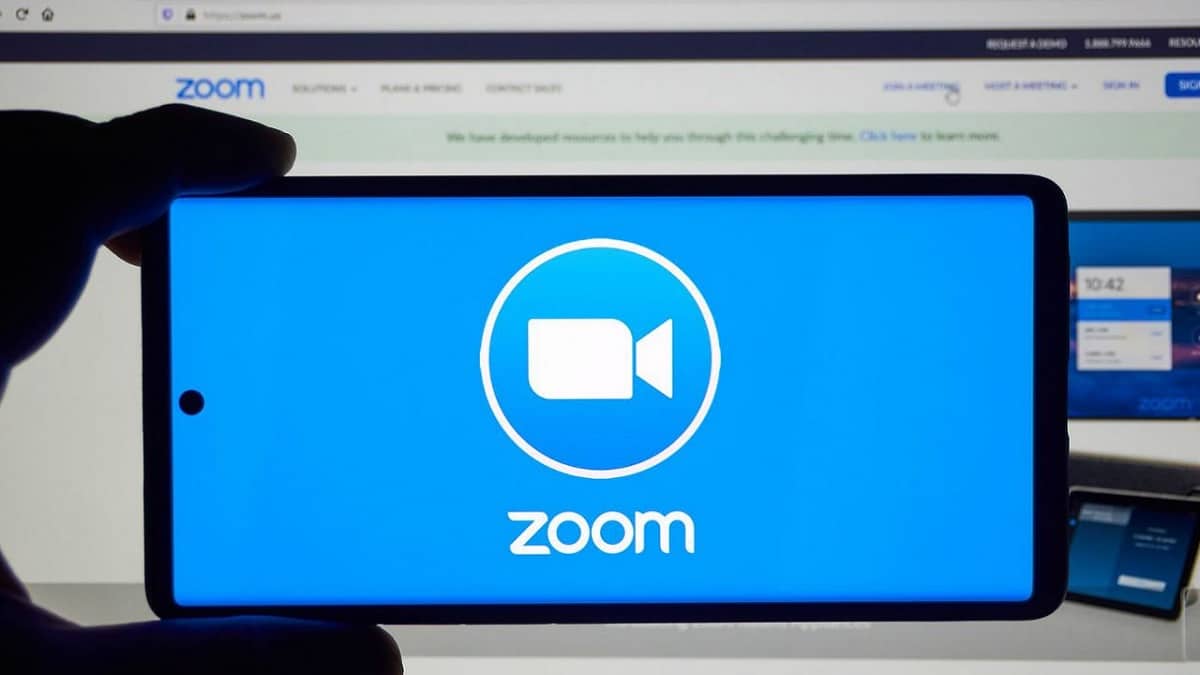
ஜூம் என்பது பிரபலமான வீடியோ கான்பரன்சிங் பயன்பாடாகும், இது உங்கள் ஆண்ட்ராய்டு ஸ்மார்ட்போனின் மைக்ரோஃபோனைப் பயன்படுத்துகிறது மற்றவர்களுடன் நேரடியாக இணைக்கவும். உங்கள் மொபைலில் Zoomஐப் பதிவிறக்கம் செய்து, தொலைதூரத்தில் வகுப்புகளை வழங்குதல் அல்லது பெறுதல், பணி சந்திப்புகள் போன்றவற்றை நடத்தினால், உங்கள் நண்பர்கள் மற்றும் குடும்பத்தினருடன் மெய்நிகர் சந்திப்புகளை ஏற்பாடு செய்யலாம். ஆனால், ஆம், பயன்பாடு கோரும் அனுமதிகளில் மைக்ரோஃபோனுக்கான அணுகல் உள்ளது, இது உங்கள் ஸ்மார்ட்போனில் சரியாக வேலை செய்ய அவசியம்.
இதை வழங்கிய போதிலும் அனுமதி பெரிதாக்க, எடுத்துக்காட்டாக, மெய்நிகர் சந்திப்பைத் தொடங்கும் போது மைக்ரோஃபோன் செயலில் இருக்காது. நீங்கள் மெய்நிகர் சந்திப்பு அறைக்கு வந்தவுடன், மைக்ரோஃபோனை இயக்கலாம். மீட்டிங்கில் நுழையும் போது மைக்ரோஃபோன் முடக்கப்பட்டிருந்தால், எதுவும் நடக்காது. எந்த பிரச்சனையும் இல்லாமல் எல்லா சாதனங்களிலும் (Android, iOS, PC மற்றும் Mac) இதைச் செய்யலாம். பலர் தீர்வைக் கண்டுபிடிக்கவில்லை என்ற போதிலும் இது மிகவும் எளிதானது.
ஜூம் மீட்டிங்கில் சேர விரும்பும் போதெல்லாம், நீங்கள் செய்ய வேண்டும் திறந்த கூட்டம் உங்கள் சாதனத்தில் (Android மொபைல் போன், டேப்லெட் அல்லது கணினி). திரையின் கீழே ஒரு பட்டியில் சலுகை விருப்பங்கள் இருக்கும். முதல் விருப்பம் இருக்கும் "ஆடியோவை இயக்கு". உங்கள் மைக்ரோஃபோனை ஜூம் ஆக்டிவேட் செய்து இந்த மீட்டிங்கில் சாதாரணமாகப் பேச, இந்தப் பொத்தானைக் கிளிக் செய்யவும். அவ்வாறு செய்தால், உங்கள் பெயருக்கு அடுத்துள்ள பட்டையுடன் கூடிய சிவப்பு நிற மைக்ரோஃபோன் ஐகான் அகற்றப்படும். உங்கள் மைக்ரோஃபோன் இப்போது செயல்படுத்தப்பட்டு, ஆண்ட்ராய்டில் உள்ள பயன்பாட்டில் நீங்கள் சாதாரணமாகப் பேச முடியும்.
மீட்டிங்கில் ஆடியோவை முடக்கு

மீட்டிங்கில் பேசத் தேவையில்லாத பட்சத்தில், அதாவது ஒருவர் பேசும் அரட்டை மற்றும் மற்றவர்கள் கேட்பவர்களாக இருக்கும்போது, பயனர்கள் தங்கள் மைக்ரோஃபோனை முடக்குவதற்குத் தேர்வுசெய்யலாம். அல்லது அறை இரைச்சல் விளக்கக்காட்சிக்கு இடையூறாக இருந்தால். பயன்பாட்டின் இந்த அம்சம் தினசரி பல பயனர்களால் பயன்படுத்தப்படுகிறது அமைதியாக இருக்க. அதாவது, ஜூம் மீட்டிங்குகளில் உங்களை முடக்குவது போல், ஆப்ஸில் உங்களை முடக்குவது. எங்கள் மொபைலில் ஜூம் மீட்டிங்கில் இருக்கும்போது, மைக்ரோஃபோனை ஆன் செய்ய திரையின் அடிப்பகுதியில் உள்ள விருப்பங்களைப் பார்க்கிறோம். நாம் ஏற்கனவே ஆடியோவை ஆக்டிவேட் செய்திருந்தால், நாம் பார்க்கும் முதல் ஆப்ஷனாக Mute பட்டன் இருக்கும். எங்கள் மைக்ரோஃபோனை முடக்க, மைக்ரோஃபோன் ஐகானை அதன் வழியாக வரியுடன் அழுத்தவும்.
நீங்கள் என்றால் கூட்டத்தின் பேச்சாளர் மற்றும் கூட்டத்தை உருவாக்கியவர், பங்கேற்பாளர்கள் அனைவரையும் அல்லது சிலரை மட்டும் முடக்குவதன் மூலம் உங்கள் பெரிதாக்கு சந்திப்பின் போது எந்த தடங்கலும் இல்லை என்பதை உறுதிப்படுத்திக் கொள்ளலாம். இது உங்களைத் திசைதிருப்பாமல் பேச அனுமதிக்கிறது, உதாரணமாக, மற்றவர்களின் சத்தம் இல்லாமல் தொந்தரவு செய்யலாம். மீட்டிங்கை உருவாக்கியவர் தனது கணக்கில் இந்த அமைப்பை எப்போதும் பார்ப்பார்.
ஒலி சரிபார்ப்பை எவ்வாறு செய்வது
ஜூமில், மைக்ரோஃபோனை ஆக்டிவேட் செய்து, வழக்கம் போல் மீட்டிங்கில் பேசலாம் மற்றும் பங்கேற்கலாம். பயன்பாட்டில் அதற்கான வாய்ப்பும் உள்ளது ஒலி சோதனை செய்யுங்கள், ஒலி தரம் நன்றாக வேலை செய்வதையும், பிரச்சனையின்றி சந்திப்பில் பங்கேற்க முடியும் என்பதையும் உறுதிசெய்ய இது ஒரு சிறந்த வழியாகும். பயன்பாட்டு அமைப்புகளில் இந்த விருப்பத்தை நீங்கள் காணலாம். மீட்டிங் தொடங்கும் முன் மைக்ரோஃபோன்கள் மற்றும் ஸ்பீக்கர்கள் இரண்டும் சரியாகச் செயல்படுகின்றனவா என்பதை உறுதிசெய்வதே ஒலிச் சரிபார்ப்பின் முக்கிய அம்சமாகும். ஏனெனில், மீட்டிங் தொடங்கியவுடன், மீட்டிங்கில் ஏதேனும் தவறு நடந்தாலோ அல்லது மோசமாக நடந்தாலோ, அதில் என்ன நடக்கிறது என்பதை நீங்கள் தவறவிடலாம். உங்கள் பிரச்சனையை தீர்க்க காத்திருக்குமாறு மற்ற உறுப்பினர்களை நீங்கள் கேட்டால். இந்த வழியில், சந்திப்பில் எந்த பிரச்சனையும் இருக்காது என்பதை நாங்கள் அறிவோம், ஏனெனில் நாங்கள் தேவைப்பட்டால் மட்டுமே மைக்ரோஃபோனை இயக்க வேண்டும். ஒலி சரிபார்ப்பில் ஏதாவது வேலை செய்யவில்லை என்றால், அதைத் தீர்க்க உடனடியாக எங்களுக்குத் தெரிவிக்கப்படும்.
ஒலிப் பரிசோதனையை மேற்கொள்ள, இவற்றைப் பின்பற்றலாம் படிகள்:
- பெரிதாக்கு திறக்கவும்.
- பயன்பாட்டு அமைப்புகளுக்குச் செல்லவும்.
- ஆடியோ என்ற பகுதியைக் கண்டறியவும். பயன்பாட்டின் ஆடியோ தொடர்பான அனைத்து விருப்பங்களையும் அங்கு காணலாம்.
- விருப்பங்களில் ஸ்பீக்கர் மற்றும் மைக்ரோஃபோனுக்கு அர்ப்பணிக்கப்பட்ட ஒன்று உள்ளது. இவைதான் ஜூம் ஆப் ஒலி உள்ளீடு மற்றும் வெளியீட்டுச் சோதனையைச் செய்யப் பயன்படும்.
- நீங்கள் ஸ்பீக்கர்களைத் தேர்ந்தெடுத்திருந்தால், நீங்கள் அதைச் சரியாகக் கேட்கிறீர்களா என்பதைச் சரிபார்க்க ஒரு ஒலி உருவாக்கப்படும். நீங்கள் அதைக் கேட்கவில்லை என்றால், உங்கள் ஸ்பீக்கர்களில் சிக்கல் உள்ளது.
- ஒலிவாங்கியின் விஷயத்தில், ரெக்கார்டிங் வேலை செய்ததா என்பதைப் பார்க்க, நீங்கள் பின்னர் மீண்டும் உருவாக்கக்கூடிய சத்தத்தை வெளியிட வேண்டும். எதுவும் பதிவு செய்யப்படவில்லை என்றால், உங்கள் மைக்ரோஃபோனில் சிக்கல் இருக்கலாம்.
ஆப்ஸ் அனுமதிகளை சரியாக நிர்வகிக்கவும்

தி ஜூம் வேலை செய்ய அனுமதிகள் முக்கியம் Android சாதனங்களில். நாங்கள் ஆப்ஸைத் திறக்கும் போது, அது சரியாக வேலை செய்ய இந்த அனுமதிகளை நாங்கள் வழங்க வேண்டும், அவற்றை நீங்கள் நிராகரித்தால், அதைப் பயன்படுத்தும்போது செயல்பாட்டுச் சிக்கல்களைச் சந்திக்க நேரிடும். ஆனால் கவலைப்பட வேண்டாம், இது மாற்ற முடியாத ஒன்று அல்ல, நீங்கள் எந்த நேரத்திலும் அவற்றை மீட்டெடுக்கலாம். எடுத்துக்காட்டாக, மைக்ரோஃபோனை அணுகுவதற்கான அனுமதியை நீங்கள் மறுத்தால், அவர்களால் உங்கள் பேச்சைக் கேட்க முடியாது, ஆனால் அதை மீட்டமைக்க முடியும்.
இந்த வகையான ஆப்ஸ் அனுமதிச் சிக்கல்களைச் சரிசெய்வதற்கான வழி, உங்கள் ஆண்ட்ராய்டு மொபைல் சாதனத்தில் ஆப்ஸ் அனுமதிகளைச் சரியாக நிர்வகிப்பதாகும். இதைச் செய்ய, வேறு எந்த பயன்பாட்டிற்கும் நீங்கள் செய்வதைப் போலவே இதைச் செய்ய வேண்டும். தி பின்பற்ற வேண்டிய படிகள் அவை:
- உங்கள் Android இன் அமைப்புகளுக்குச் செல்லவும்.
- பயன்பாடுகள் பகுதிக்குச் செல்லவும்.
- அனுமதிகள் > அனுமதிகள் என்பதைக் கிளிக் செய்யவும்.
- இப்போது நீங்கள் பெரிதாக்க மறுத்த அனுமதியையும், அதை வழங்க விரும்புவதையும் கண்டறியவும், உதாரணமாக மைக்ரோஃபோன் அனுமதி. அனுமதிகளின் பட்டியலில் மைக்ரோஃபோனைக் கிளிக் செய்யவும்.
- உள்ளே நுழைந்ததும், மைக்ரோஃபோனை அணுகக்கூடிய மற்றும் இல்லாத பயன்பாடுகளைக் காண்பீர்கள். பட்டியலில் பெரிதாக்கு என்பதைத் தேடி, இந்த உள்ளீட்டைக் கிளிக் செய்யவும்.
- பின்னர் நீங்கள் தேர்ந்தெடுக்கக்கூடிய விருப்பங்கள் தோன்றும்:
- பயன்பாடு பயன்பாட்டில் இருந்தால் மட்டுமே அனுமதிக்கவும்.
- எப்போதும் கேள்.
- அனுமதிக்காதே.
- முதல் விருப்பத்தைத் தேர்வுசெய்து முடித்துவிட்டீர்கள்.
நீங்கள் ஏற்கனவே அமைத்திருந்தால் உங்கள் Android சாதனத்தில் மீட்டிங்கில் சேர முடியும் தேவையான அனைத்து அனுமதிகளும் பயன்பாட்டிற்கு. பயன்பாட்டில் மைக்ரோஃபோன், ஸ்பீக்கர் மற்றும் வீடியோ நன்றாக வேலை செய்ய வேண்டும். அனுமதிகள் காரணமாக ஜூமில் உள்ள மைக்ரோஃபோனில் சிக்கல் ஏற்பட வாய்ப்புள்ளது, எனவே எங்கள் கணக்கில் எல்லா நேரங்களிலும் அதைச் சரிபார்க்க வேண்டும்.